前面と裏面の情報がある名刺データを、CSV形式やMicrosoft Excelに初期設定のままエクスポートすると、裏面のデータが出力されません。
以下の手順を参考に操作を行ってください。
I 名刺データベースの詳細を確認する
以下の画像は、表面が日本語、裏面が英語の名刺の例です。
スマート名刺管理で表面/裏面をスキャンして追加したレコードをダブルクリックすると、Aのように[名前]が複数表示されたり、Bのように[役職][会社名][部署]に数字のついた複数のフィールドが表示さ れます。
このままCSV形式やMicrosoft Excelにエクスポートすると、それぞれのフィールドの最初の内容しか出力されません。
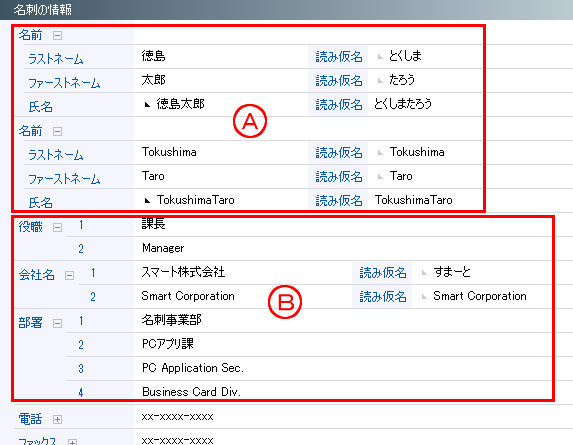
まず、裏面の情報が含まれるレコードをいくつかダブルクリックして、上記画像の画面で各フィールドの情報について最大数を確認してください。
Ⅱ エクスポート数の設定を行う
■操作
- [ツール-設定-エクスポート]を選択します。
※右側のリストがエクスポートされるフィールドです。
- エクスポートしたいフィールドが右側のリストにあるか確認します。
※ない場合は、左側のリストで選択して[→]をクリックし、右側のリストに追加します。
- 右側のリストで、複数の情報をエクスポートする必要のあるフィールドを選択し、[エクスポート数]の▼をクリックして情報の数を指定します。
※複数の情報を持つフィールドについてはすべて同様の操作を行います。
※上記画像の例では、以下のように設定します。
フィールド名 エクスポート数 氏名 2 氏名カナ 2 ファーストネーム 2 姓カナ 2 ラストネーム 2 名カナ 2 役職 2 会社名 2 社名カナ 2 部署 4 - [OK]をクリックします。
Ⅲ 名刺データベースをエクスポートする
上記で設定した内容をエクスポートします。操作手順については、以下のFAQを確認してください。